詳しい経緯は省くけど、わたしはメインのTwitterアカウント「@junka_net」の他に、故・秋元きつね氏に憧れてなんとなく取った「@_junka」というアカウントもあったわけです。
ふと思いついて、サブアカのほうで順加の巣の更新情報を流そうって思った。けど、そうすると、ユーザー名はメインと入れ替えたほうが自然かと思いまして。
Twitterって、ユーザー名(@ナントカ)を自由に変更できるのよね。(変更名がその瞬間に空いていれば)
そういうわけでやってみました。2つの既存アカ同士のユーザー名入れ替え。
ひとつ大きな懸念点。
変更作業中に他の誰かにユーザー名をとられないか?
これはもう、素早く作業完了させるしかない。
考えられるやり方としては、ブラウザのシークレットモードのウィンドウを用意して(2種類のブラウザを使ってもイイかな)2つのアカウントに同時ログインして作業。
でもわたしの場合は、パソコンとスマホ(iPhone)でやってみました。
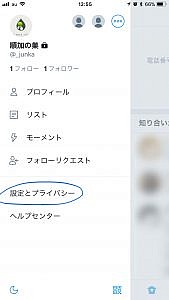
iOSのTwitterアプリを使って、サブアカでログイン。
設定とプライバシーをタップして…
{% img /assets/wp-uploads/2018/02/IMG_0906-169x300.jpg 400 %}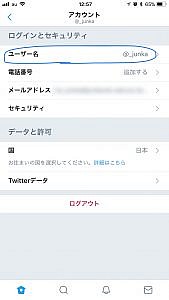
「アカウント」→「ユーザー名」とタップ
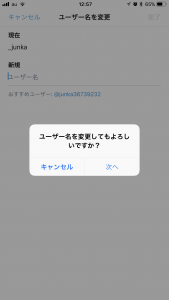
現在のユーザー名が表示されているのを確認して、新規の入力欄をタップ。すると、確認ダイアログが出るので「次へ」をタップすると入力できるようになる。
ここで適当なユーザー名(なんでもOK)を入力して確定する前の状態で待機。
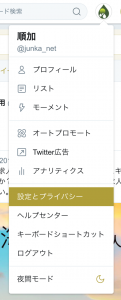
次は、パソコンのブラウザでTwitterにアクセスしてメインアカウントでログイン、「設定とプライバシー」をクリックして
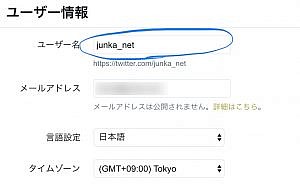
「ユーザー名」のところに、サブアカのユーザー名を入力。この時点ではサブアカのユーザー名は使えないって言われるので、適当な1文字を追加して待機。
ここから急いで!
サブアカ(iPhone側)のユーザー名変更を確定させる
↓
完了を確認
↓
メインアカ(パソコン側)のユーザー名を1文字削除(かつてのサブアカのユーザー名の状態にする)
↓
ユーザー名使用できることを確認
↓
画面の下の方にある、「変更を保存」というボタンをクリック
↓
パスワードを聞いてくるので、このアカウントのパスワードを入力
↓
送信!メインアカ完了!
(スクショがなくてごめん)
安心するのはまだ早い。
今度はiPhoneを操作してサブアカのユーザー名を、かつてのメインアカのユーザー名に変更だ!
さっきと同じ操作をしてちょっちょいのちょいで完了。
無事にユーザー名を入れ替えましたとさ。
ユーザー名って、手放したらしばらくは使えませんみたいな機能ってTwitterには無いんだね。
そんなわたしのTwitterアカウントはこちらです